Idag snubblade jag av misstag över en dold pärla i Windows 10, en registerinställning som aktiverar hög transparens för Aktivitetsfältet. Det är UseOLEDTaskbarTransparency-registervärdet som gör magin.
Öka Aktivitetsfältets transparensnivå
1. Klicka på Start, skriv Regedit.exe och gå till:
HKEY_LOCAL_MACHINE \ SOFTWARE \ Microsoft \ Windows \ Currentversion \ Explorer \ Advanced
2. Skapa ett nytt DWORD-värde (32-bitars) med namnet UseOLEDTaskbarTransparency
3. Dubbelklicka på UseOLEDTaskbarTransparency och ställ in dess värdedata till 1
4. Avsluta registerredigeraren.
5. Högerklicka på skrivbordet, klicka på Anpassa
6. Klicka på Färg och aktivera alla de tre alternativen:

Välj automatiskt accentfärg från min bakgrund
Visa färg på Start, Aktivitetsfält, Action Center och Titelfält
Gör Start, Aktivitetsfält och Action Center transparent
Obs! Om de redan är aktiverade, stäng av en av de tre inställningarna och slå sedan på den igen . Detta görs för att tillämpa ovanstående registerredigering utan att behöva starta om Shell.
Ladda ner registerfilen för den här inställningen - W10-OLED-Taskbar-Transparency.zip
Aktivitetsfältläget för hög transparens (OLED) är aktiverat. Här är några skärmdumpar, före och efter tillämpningen av registerinställningen:
I bakgrunden är den härliga Beauty of Britain tematapet.
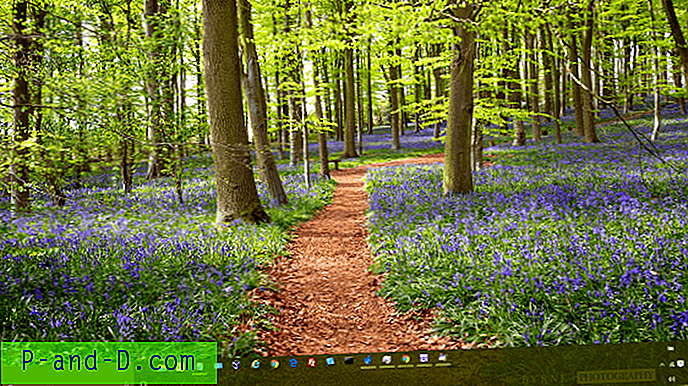
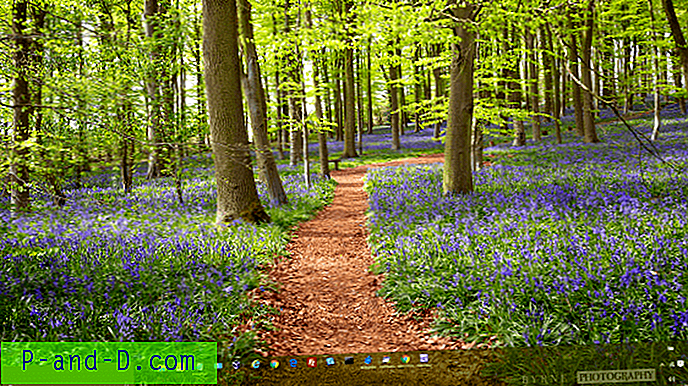
Närmare bilder.


Även om denna registerredigering inte uppnår 100% öppenhet i aktivitetsfältet är det fortfarande en super tweak som de flesta användare kommer att gilla säkert. Detta testades först 10586.104 och fungerar bra i senare byggnader.





